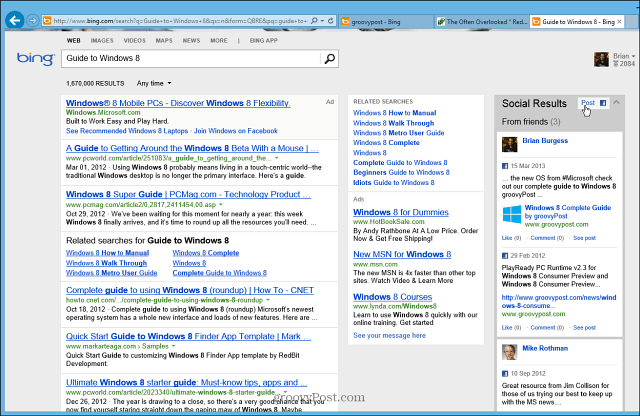Как да извлечете максималния живот на батерията от вашия компютър с Windows 10
Microsoft Продуктивност Windows 10 железария / / March 17, 2020
Последна актуализация на

Ето нашето ръководство за това как да извлечете максимума от батерията на вашия лаптоп Windows 10 всеки ден, за да можете да свършите нещата.
Ако постоянно сте в движение и работите от вашия лаптоп, животът на батерията е критична част от цялостния ви работен процес и производителността. Ето няколко страхотни съвета за използване на родните инструменти в Windows 10 за да увеличите живота на батерията за вашия лаптоп, за да можете да свършите нещата.
Windows 10 Battery Saver
Windows 10 има вградена помощна програма, която помага да изцедите колкото е възможно повече сок от батерията си Функция за запазване на батерията. Можете лесно да го завъртите от Центъра за действие. Можете също да отидете на Настройки> Система> Пестене на батерията и персонализирайте как работи, включително контрола дали кои приложения могат да се изпълняват на заден план.
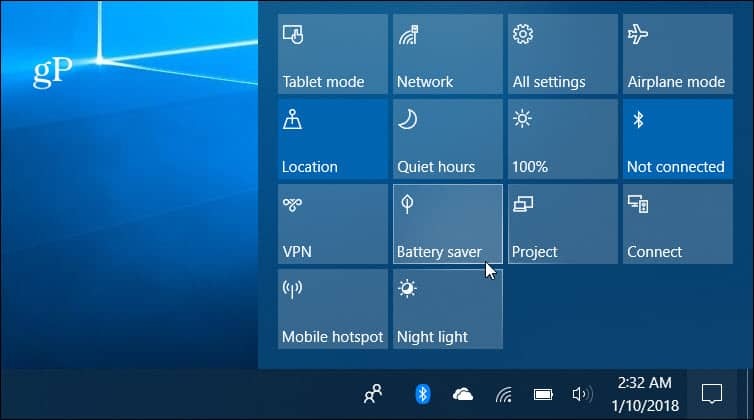
Оптимизирайте производителността на батерията с дроселно захранване
Започвайки с Fall Creators Update е новата функция Power Throttling. Той работи автоматично и приоритизира кои приложения се нуждаят от захранване и поставя по-малко важни такива в състояние с ниска мощност. Въпреки че работи автоматично във фонов режим, можете да видите състоянието на дроселиране за всяко приложение и да настроите настройките. За повече информация вижте нашата статия за това как да увеличите живота на батерията с новата
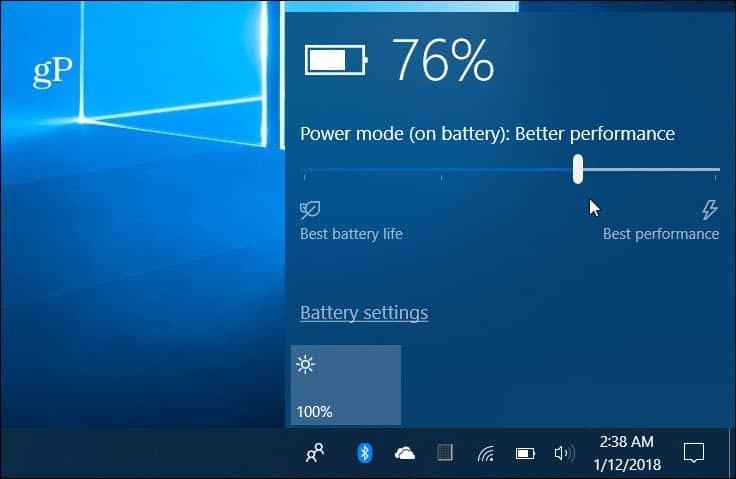
Пуснете доклад за батерията
Понякога производителите на компютри включват помощна програма за получаване на данни за батерията на вашата система. Ако нямате такъв, не се притеснявайте. Windows 10 включва възможността да генерира отчет за батерията от командния ред, който предоставя подробности за спецификациите на батерията и дали тя работи правилно. За да генерирате отчета, Тип:powercfg / batteryreport в командния ред и ще получите полезни данни за батерията, като модел, производител, химия, брой цикли и данни за употреба. За пълни инструкции как да стартирате отчета, вижте нашата статия как да генерирате отчет за батерията в Windows 10.
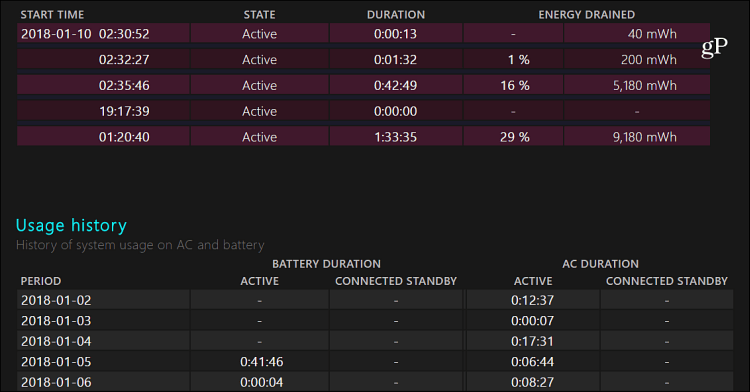
Регулирайте резервното ниво на батерията
Това е по-малко известна настройка и не увеличава сока на батерията, но е важно, когато става въпрос за придобиване на контрол върху живота на батерията и ежедневния ви работен процес. Когато вашият лаптоп достигне определеното ниво на резервна батерия, се появява известие, което ви уведомява, че ще бъде принуден в режим на заспиване или хибернация. Увеличаването на нивото на резерва ще ви позволи повече време да намерите източник на захранване, за да можете да го включите. За целта трябва да копаете дълбоко в настройките на захранването. За инструкции стъпка по стъпка прочетете: Как да настроите резервното ниво на батерията в Windows 10.
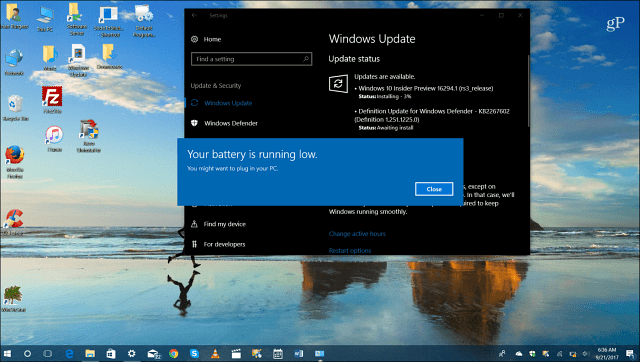
Други съвети за спестяване на батерия
Разбира се, има и други прости неща, които можете да направите, като ограничите броя на изпълняваните приложения (особено игри и видеоклипове), деактивирайте безжичните функции, когато не се използват, по-ниската яркост на екрана и дори намаляването на силата на звука на високоговорителя ще помогнат да извлечете още малко сок. Не забравяйте да разгледате една от другите ни статии от следния списък:
- Деактивиране на приложенията да се изпълняват на заден план
- Оправете известия за икономия на батерията от приложения
- Лесно регулиране на яркостта на дисплея на системата
- Лесно включване на план за захранване на вашия лаптоп
Какво пропуснахме? Оставете коментар по-долу и ни кажете някои от любимите си трикове за удължаване на живота на батерията във вашата Windows 10 система. Или за повече дискусии и съвети за отстраняване на проблеми се присъединете към нашите Форуми за Windows 10.